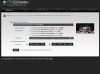POP3 (Post Office Protocol 3) er en Internett-protokoll som brukes til å motta e-post fra en webserver. Du kan sette opp POP3 i Outlook Express for å laste ned e-poster fra webhotellkontoen din eller andre e-posttjenester, for eksempel Yahoo, til din lokale datamaskin. Når du har satt opp POP3 i e-postklienten din, vil du kunne laste ned, lese, sende og administrere e-poster fra vertskontoen din. Slik setter du opp POP3-post på datamaskinen.
Sette opp POP3 i Outlook 2003
Trinn 1
Åpne Microsoft Outlook og velg "Verktøy > E-postkontoer" fra menyen. I dialogboksen "E-postkontoer", velg alternativet: "Legg til en ny e-postkonto" og trykk "Neste".
Dagens video
Steg 2
Velg POP3 som alternativet for å koble til en POP3 e-postserver og last ned e-posten din og trykk "Neste".
Trinn 3
Skriv inn navnet du ønsker skal vises i "Fra"-feltet for dine utgående e-poster og skriv inn e-postadressen du setter opp i "E-postadresse"-feltet. Legg til brukernavnet og passordet fra Internett-serveren for e-postkontoen din.
Trinn 4
Legg til informasjon om innkommende e-postserver (POP3) og utgående e-postserver (SMTP) under "Serverinformasjon" og sett av ved "Husk passord".
Trinn 5
Velg "Flere innstillinger"-knappen. I dialogboksen "Internett-e-postinnstillinger" velger du kategorien "Utgående server". Sett et hake ved siden av "Min utgående server (SMTP) krever autentisering." La alternativet "Bruk samme innstillinger som min innkommende e-postserver" være valgt og klikk OK.
Trinn 6
Trykk på "Fullfør"-knappen for å fullføre oppsettet.
Sette opp POP3 i Outlook Express
Trinn 1
Åpne Outlook Express og velg "Verktøy > Kontoer" fra menyen. I dialogboksen "Internettkontoer" velger du fanen "Mail".
Steg 2
Klikk på "Legg til"-knappen og deretter på "Mail". I "Internet Connection Wizard"-dialogboksen skriver du inn navnet du vil ha vist i visningsnavnfeltet og trykker på "Next".
Trinn 3
Skriv inn e-postadressen din du vil at andre skal bruke når de sender deg e-post i e-postadressefeltet og trykk "Neste".
Trinn 4
Velg POP3 for rullegardinmenyen for innkommende e-postserver. Skriv inn navnene på innkommende e-postserver (POP3) og utgående e-post (SMTP-server) i de tomme feltene og trykk "Neste". Skriv inn brukernavnet og passord du har satt opp på Internett-serveren for e-postkontoen din og sett av ved "Husk passord" og klikk "Bli ferdig."
Trinn 5
Klikk på den nyopprettede e-postadressen og velg "Egenskaper"-knappen. Bytt ut e-postserveradressen i det første tekstfeltet til et mer gjenkjennelig navn. Legg til navn, organisasjon, e-post og svaradresse, og sett av ved "Inkluder denne kontoen når du mottar e-post eller synkroniserer.
Trinn 6
Velg "Servere"-fanen og sett en hake ved siden av "Min server krever autentisering." Klikk på "Innstillinger"-knappen og velg alternativet: "Bruk samme innstillinger som min innkommende e-postserver" og klikk OK. Klikk på "Bruk", "OK" og deretter "Lukk". POP3 er nå satt opp for e-postkontoen din.